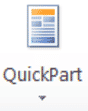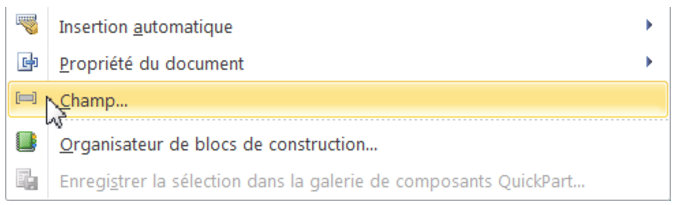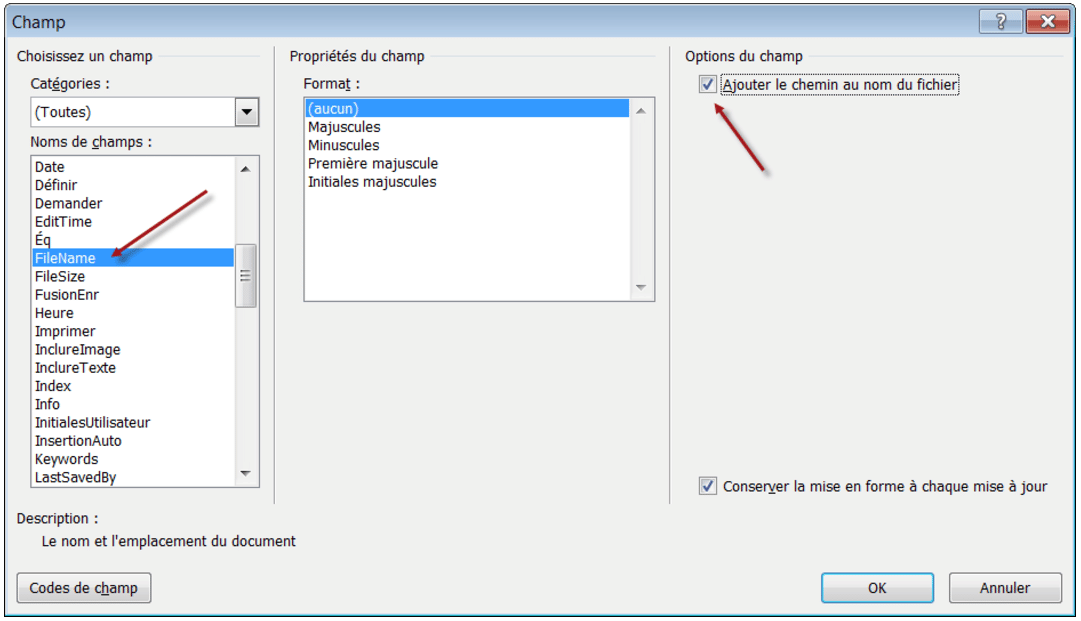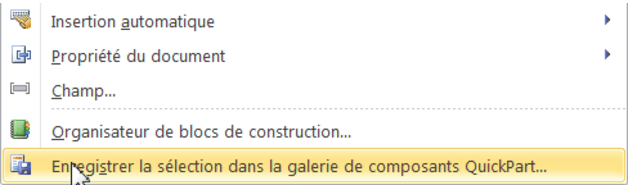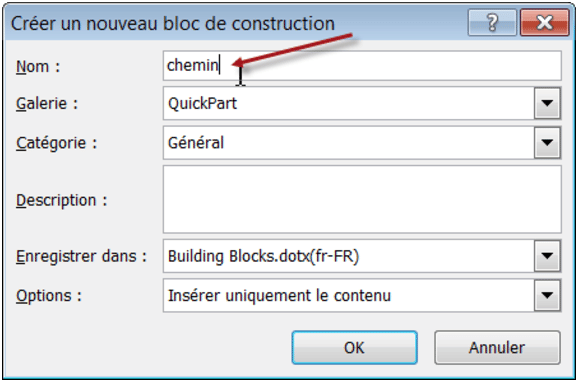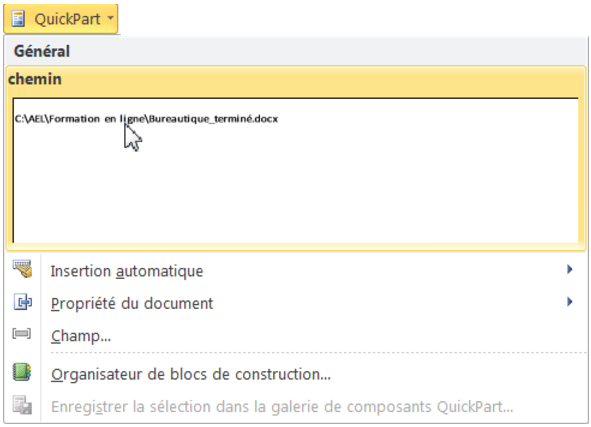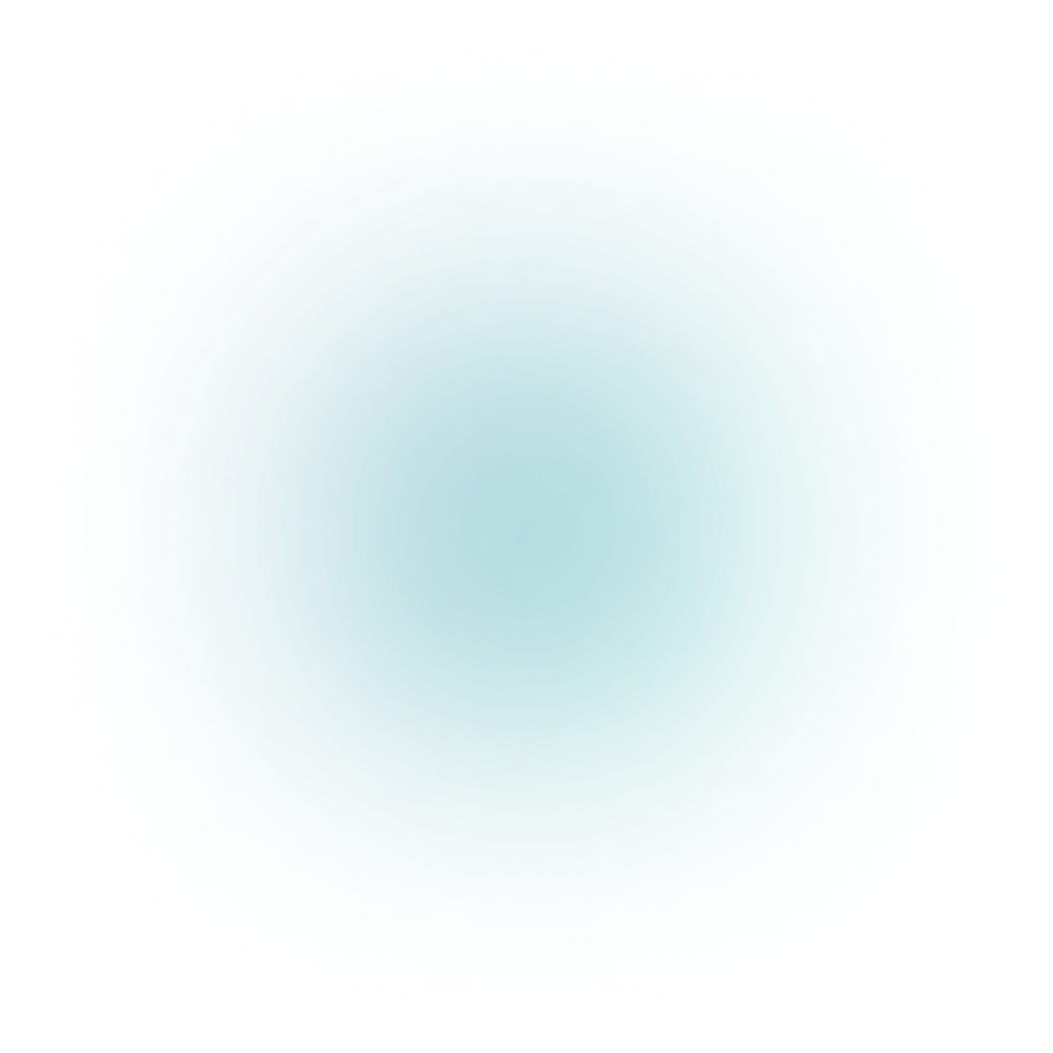
Emplacement des documents
Le chemin d’accès est une information précieuse permettant de connaître l’emplacement d’un document sur le réseau. Pour les versions 2007 et 2010, cette information n’est plus présentée dans les outils d’en-tête et de pied de page. Il serait toutefois bien pratique de savoir comment l’insérer rapidement, n’est-ce pas?
Tutoriel pas à pas
01
Placez le curseur à l’endroit où sera ajouté le chemin d’accès
02
Dans l’onglet « Insertion », groupe « Texte », cliquez sur l’icône « QuickPart »
03
Choisissez la commande « Champ… »
04
Cliquez sur le champ « Filename » dans la liste des noms et cochez l’option requise
05
Voici le résultat. Le fond grisé indique la présence d’un code de champ automatique
06
Sélectionnez le chemin complet et activez de nouveau l’onglet « Insertion »
07
Dans le groupe « Texte », cliquez sur l’icône « QuickPart » et choisissez la dernière commande
08
Nommez le bloc de construction
09
Ce bloc fait maintenant partie de votre liste de « QuickPart » et sera disponible pour tous les documents
Ces Tutoriels pourraient vous intéresser également
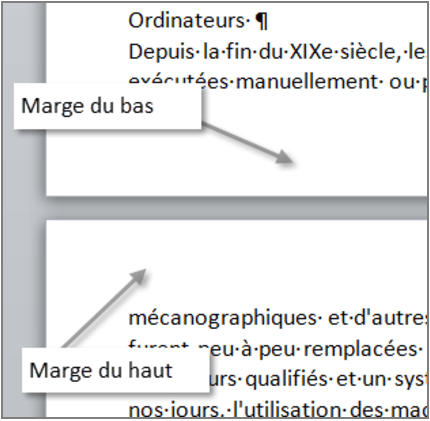
Mes marges ont disparu !
août 2017Le double-clic est parfois un raccourci intéressant. Il nous permet d’accéder plus rapidement à nos en-têtes et pieds de page par exemple, ou de centrer une nouvelle ligne. Toutefois, si [...]
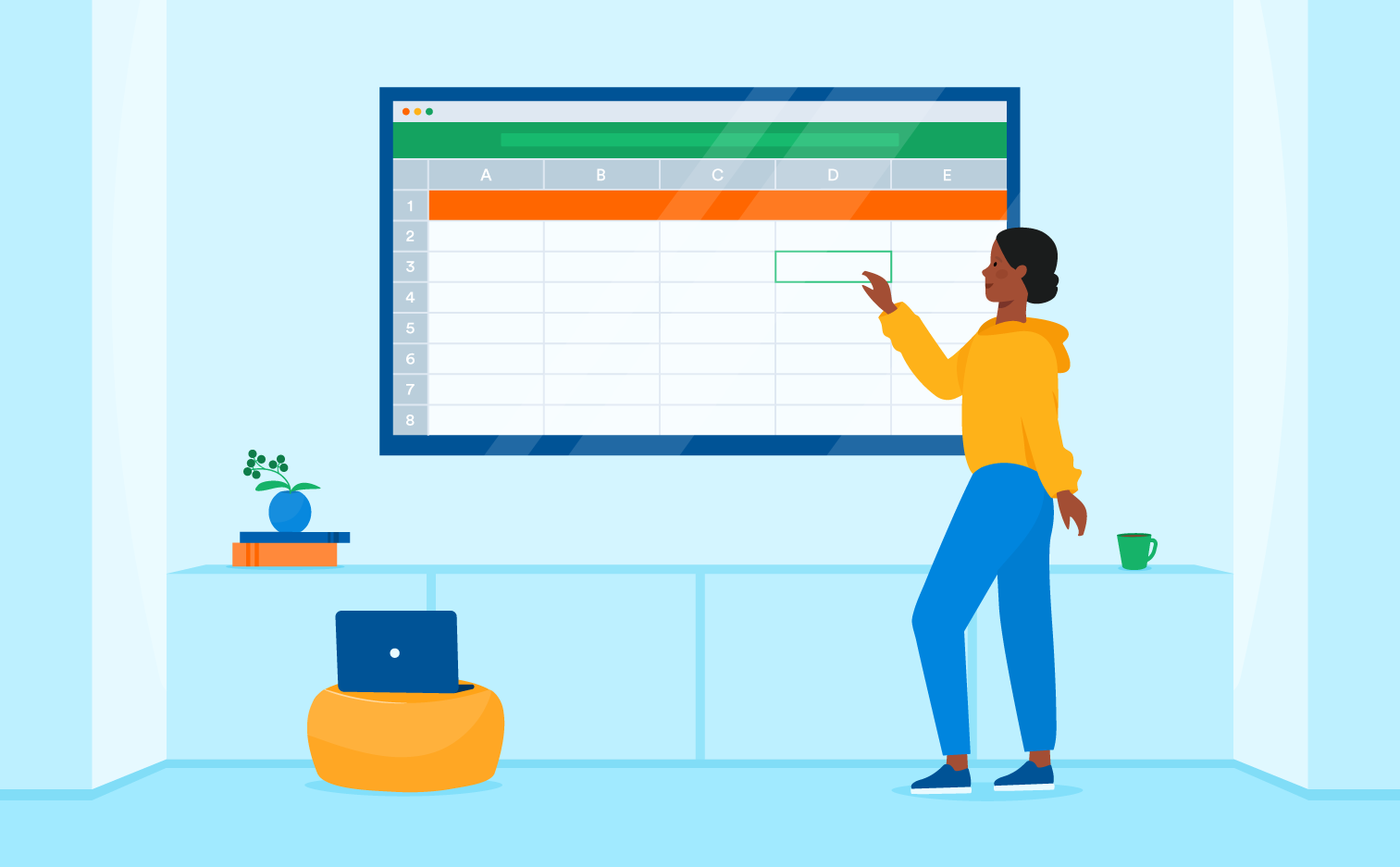
Reconnaître des chiffres
février 2018Les données que nous traitons dans Excel proviennent parfois d’un autre système ou d’un ordinateur n’ayant pas la même langue que le nôtre. En conséquence, le séparateur décimal n’est pas [...]
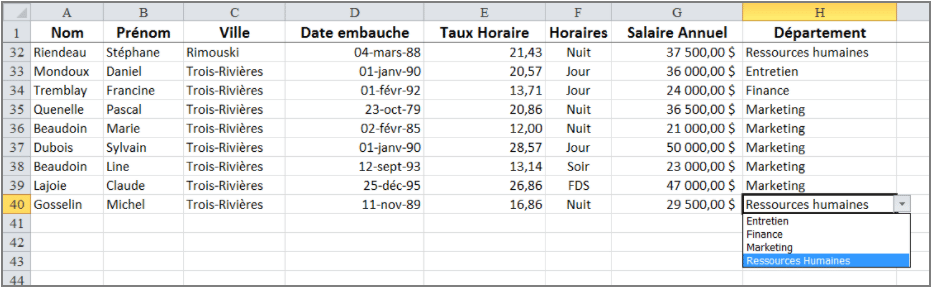
Recopier les règles de validation
août 2017Dans la plupart des grands tableaux, des règles sont instaurées pour éviter d’entrer des erreurs dans les données lors de la saisie. Que ce soit à l’aide d’une formule, d’un [...]
Restez à l’affût de nos nouvelles !
Abonnez-vous à notre infolettre pour faciliter votre travail et rester à l’affût des actualités de Sylbert.